怎么配置域名解析系统DNS在windowssever2003
在配置DNS域名服务器之前,该主机必须满足在域控制器内,或域控制器的组员。想要在网络上提供DNS域名解析服务,首先得在windows sever 2003内配置该服务功能,在配置之前,主机必须要配置固定的IP地址,我们这里只在局域网内做实验,如果想提供网络服务,要申请广域网的IP地址。上个经验“怎么配置域控制”已经有明确说明。下面我们来配置一台提供DNS域名解析的服务器。
1.首先打开windows sever 2003操作系统。在桌面点击开始——管理您的服务器。
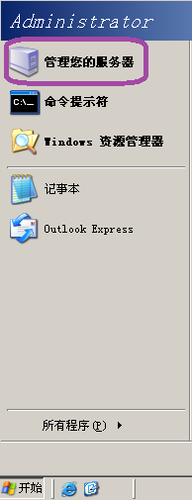
2.在管理您的服务器页面选择添加或删除角色。
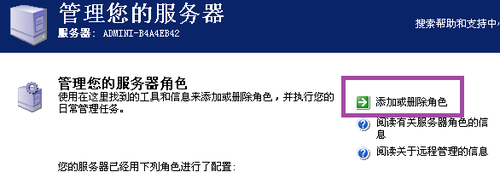
3.在预备步骤页面选择下一步。
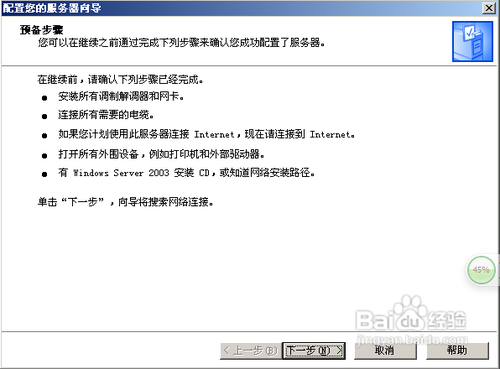
4.在服务器角色页面选择DNS服务器点击下一步。
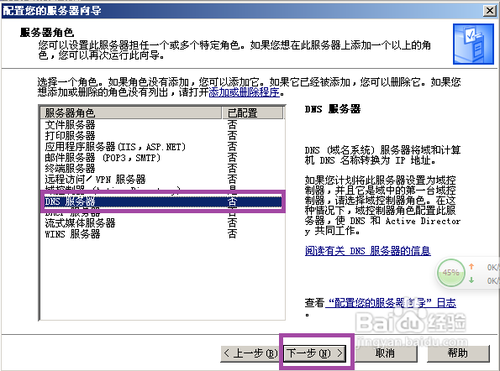
5.在选择总结页面点击下一步。
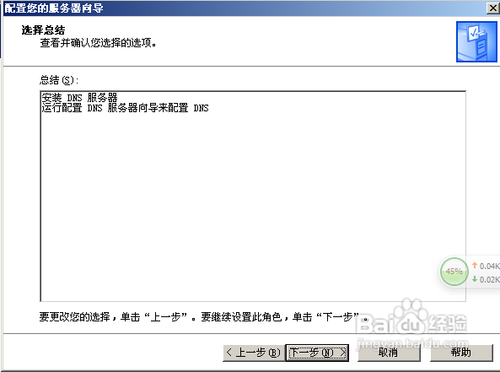
6.在弹出的配置DNS服务器向导中点击下一步。
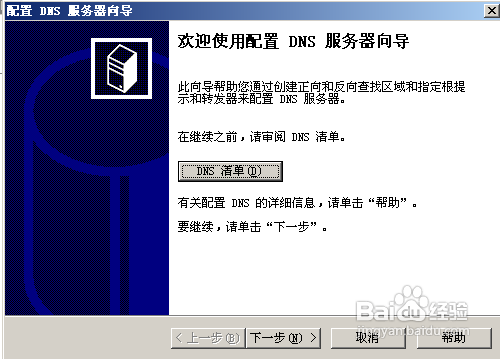
7.在选择配置操作页面中选择第二项“创建正向和反向查找区域。”点击下一步。(注:这里可以根据网络的大小来确定选哪项。)
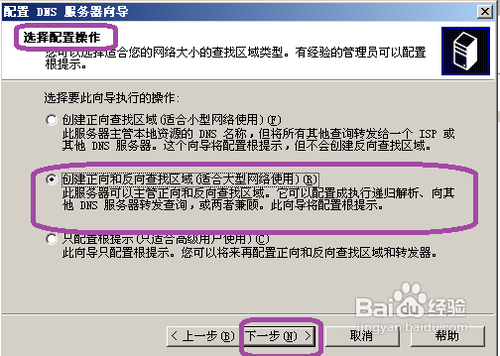
7.在正向查找区域页面上我们选择第二项,不,不要创建,等我们创建完DNS之后再去创建,点击下一步。
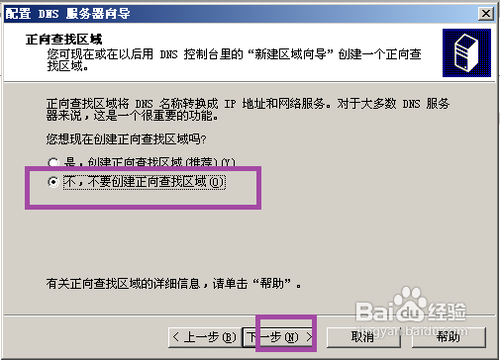
8.在转发器页面上我们选择否,在这里说明一下什么是转发器,就是说在此主机的DNS 服务器内解析不了网络上的地址那么转发给其他DNS服务器,让他们解析然后返回该主机,因为我们是在局域网内试验,所以我们选择不转发查询,点击下一步。
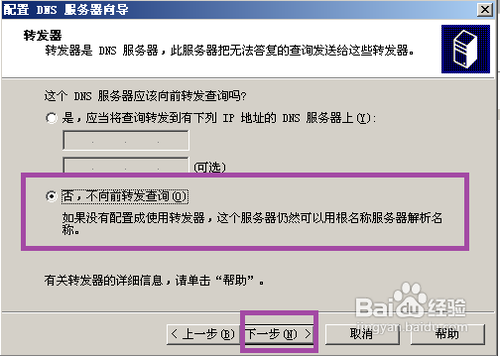
系统提示正在收集提示,稍等一下就会出现正在完成配置服务器向导,点击完成就可以了。
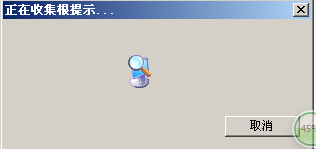
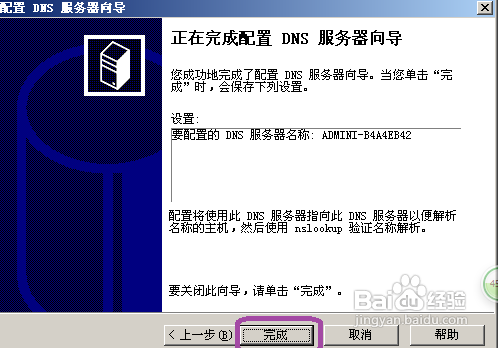
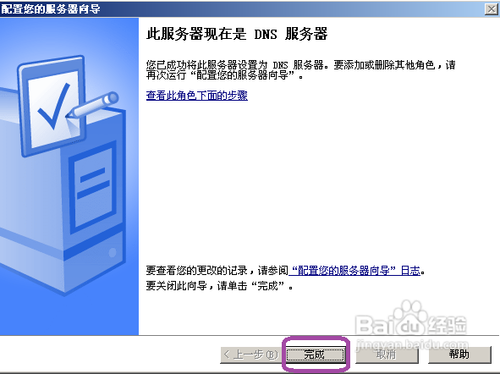
下面我们到管理您的服务器页面中点击DNS服务器会出现隐藏目录,点击右侧的管理此DNS服务器。
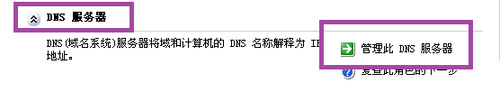
在DNS服务器里打开服务器名张开下拉列表。
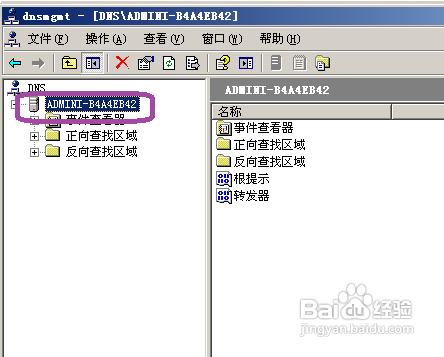
下面我们分别创建一个正向查询区域和反向查询区域(这里解释一下什么是正向和反向,正向是指通过查询IP地址来获得对应的域名及网上的www.xx.com的名字,反向这相反通过查www.xx.com而知道它的IP地址)。先创建一个正向的。
点击正向查询区域右击新建区域

。弹出新建区域向导,点击下一步。
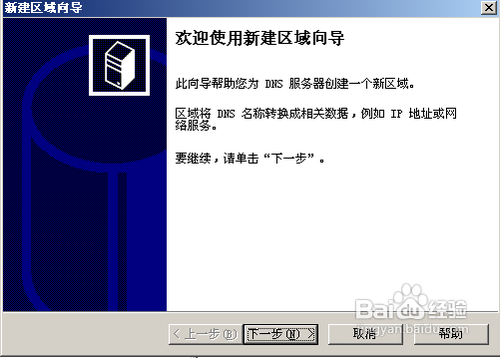
在区域类型页面选择主要区域,点击下一步。
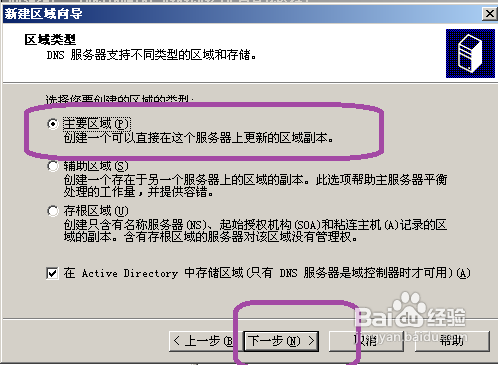
在Active directory区域复制作用域页面选择第三项,点击下一步。
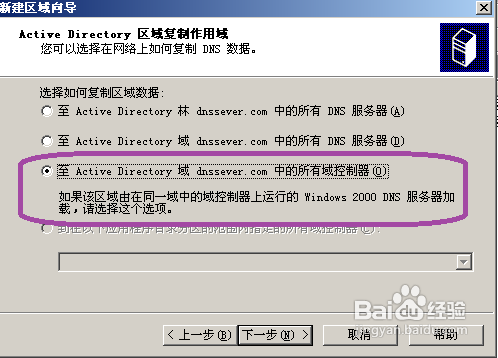
在区域名称里填入区域名称,我们是测试,所以我们填入dns.com点击下一步。
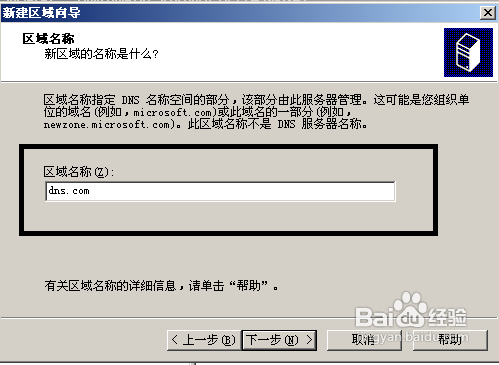
在动态更新里我们选择不予许更新,点击下一步。
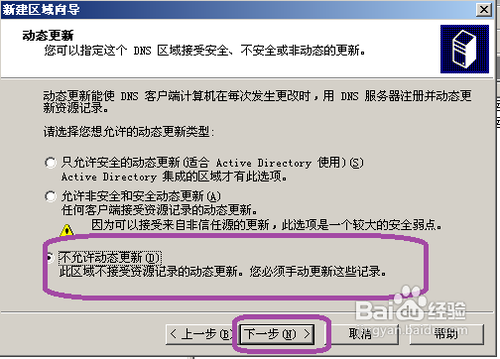
在完成新建区域向导页面选择完成即可,
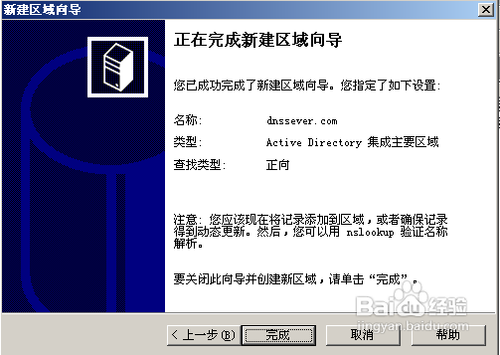
在
正向查找里就会有dns.com区域,右键新建主机。填入www然后填入要添加的主机。我们给他填入192.168.2.2.点击添加主机就可以了。

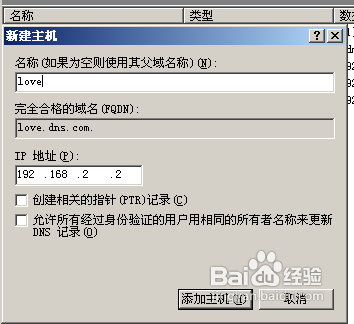
下面创建一个反向查询区域。
跟正向查询一样右击方向查找区域,选择新建区域,下一步,步奏跟上面一样,在方向查询区域名称页面填入网络ID号。就是我们正向查询里的网段只要填入的192.168.2.点击下一步。
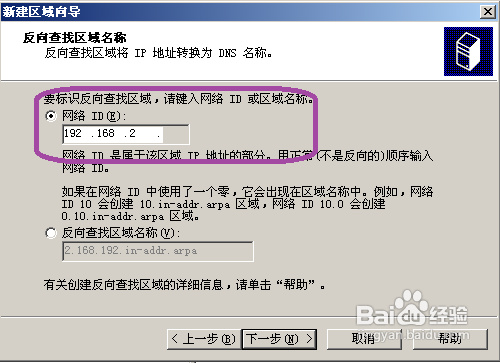
后面的的操作也跟正向操作一样的选择、。最点击完成就可以了。
最后来测试DNS服务器是否能正常的正向和反向解析。
。在桌面点击开始选择运行,在运行里输入CMD回车,在命令行里输入ping 192.168.2.2看看什么结果在输入ping love.dns.com有什么结果。
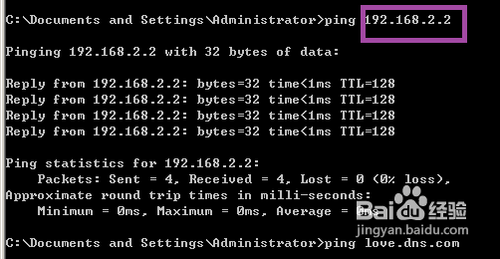
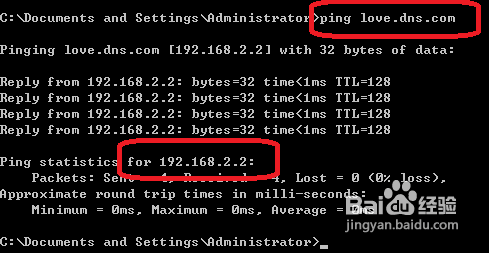
全部都能通且能解析,说明DNS服务器能正常工作了。这样DNS服务器就能工作了。